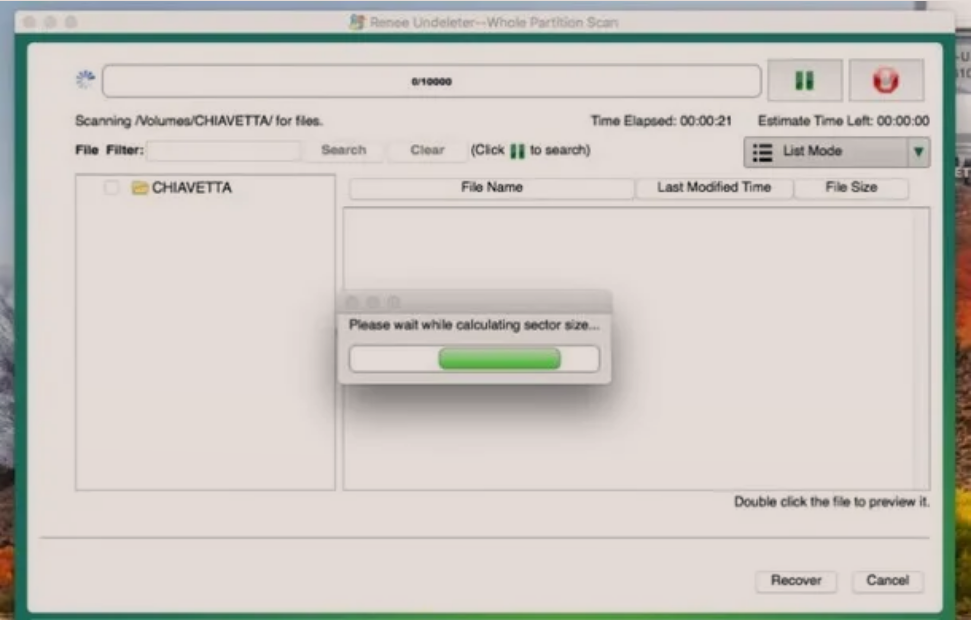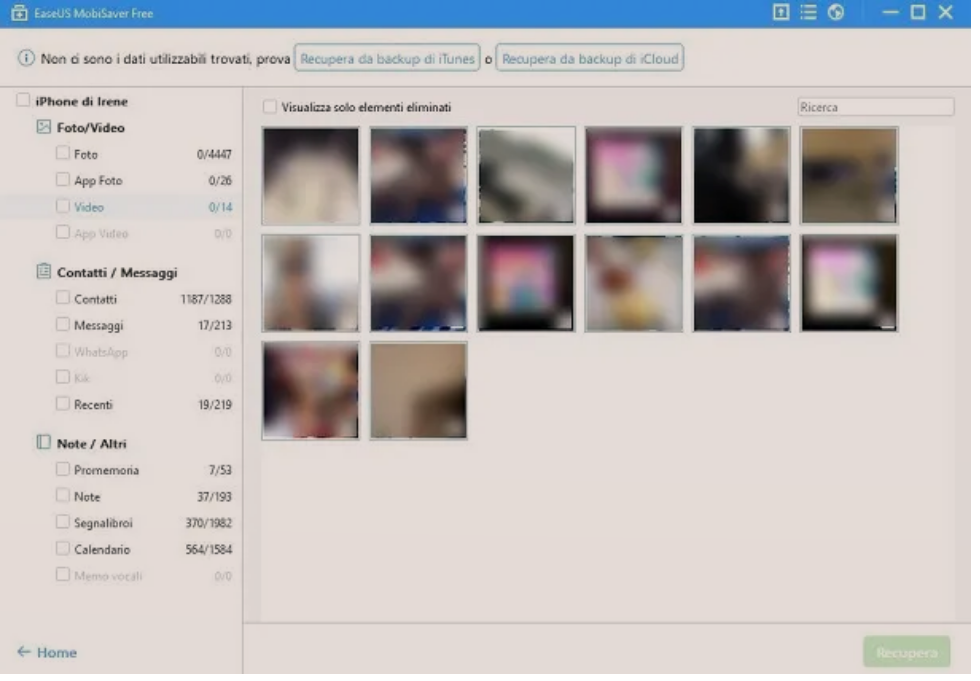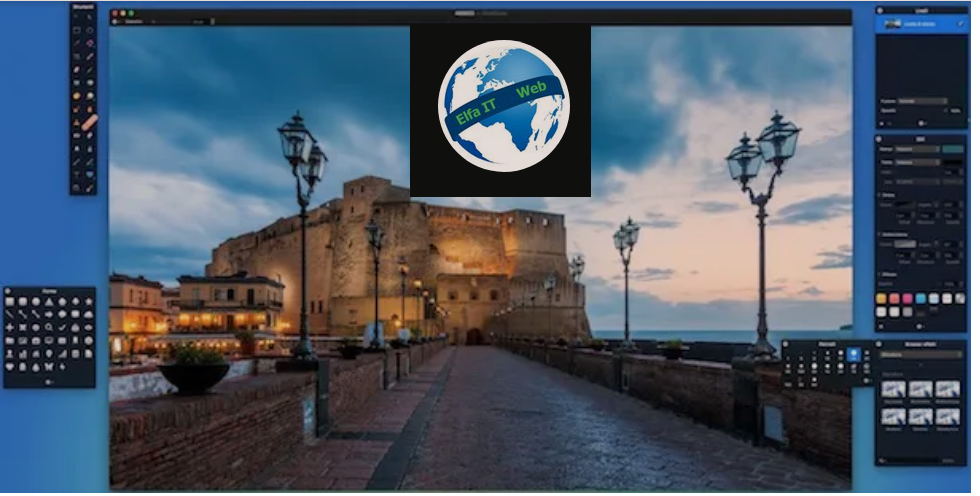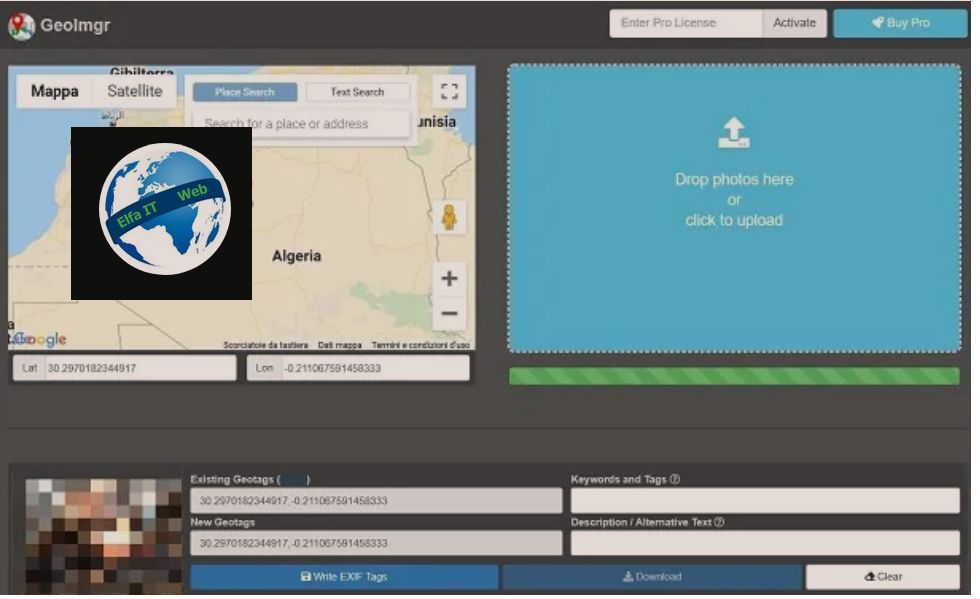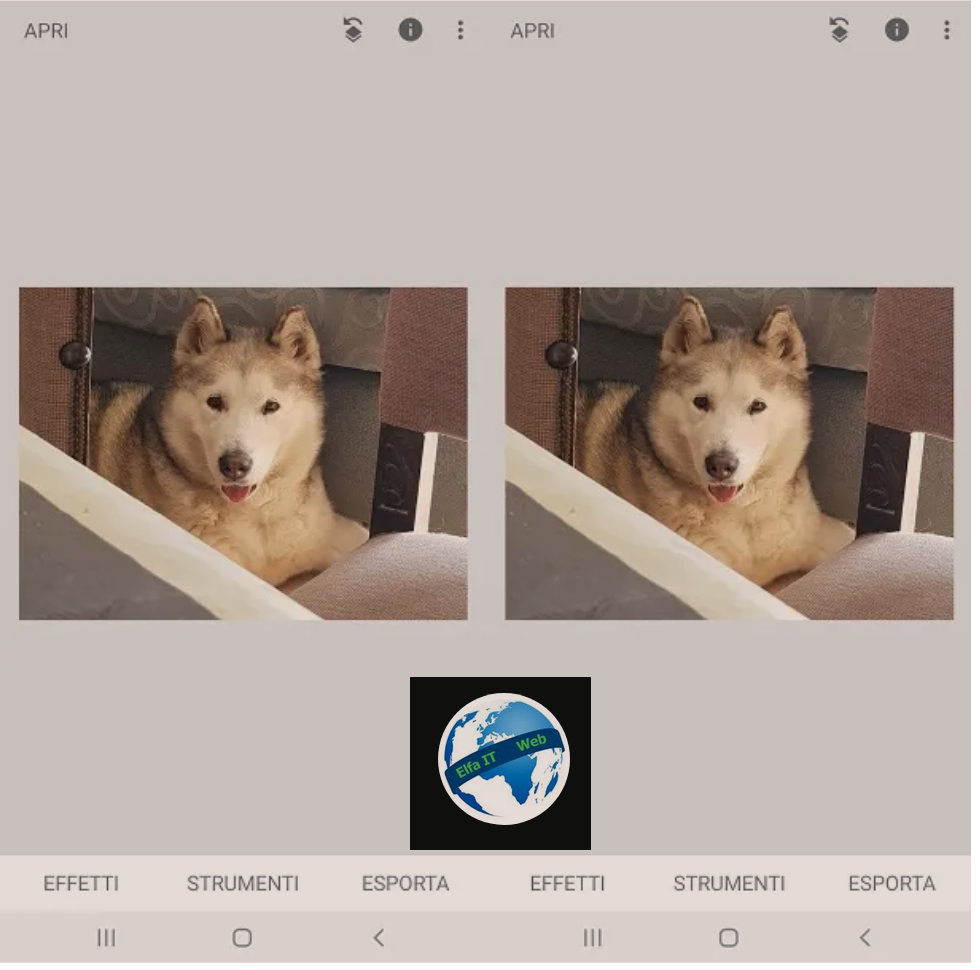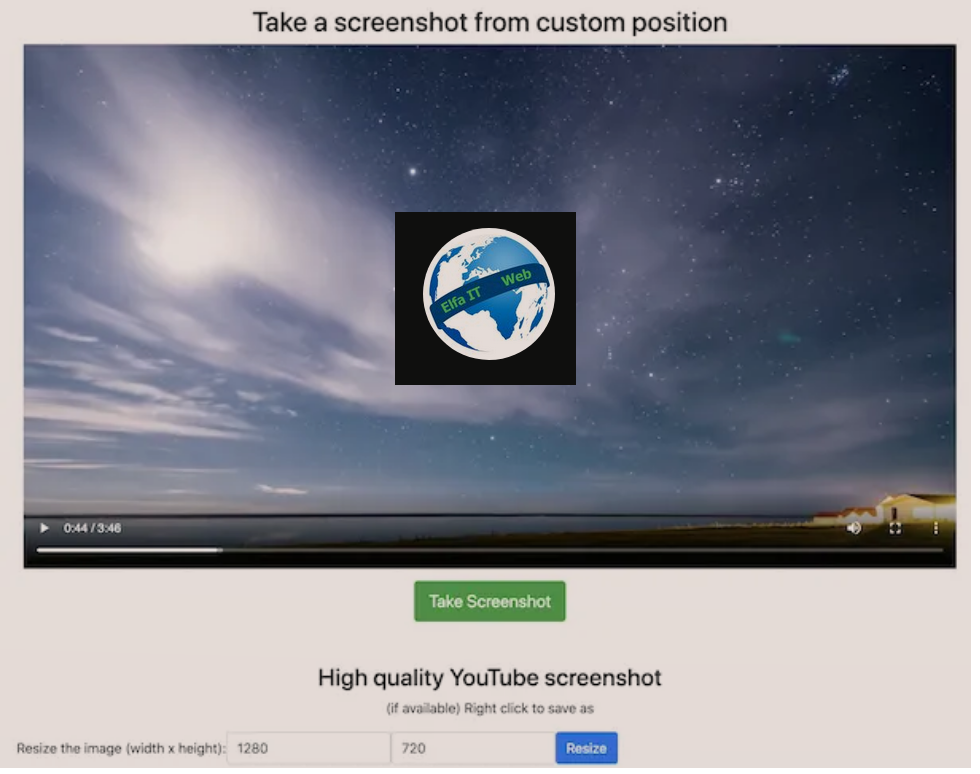Ne kete udhezues do te shpjegojme se si te kthesh foto JPEG ne PDF. Kjo eshte nje procedure e nevojshme ne rastet kur i beni nje foto ose skanim te nje dokumenti dhe ky i fundit del ne format JPEG (ose JPG). Zakonisht dokumentet duhet te mbahen dhe trasferohen ne format PDF sepse ky eshte i pa modifikueshem, ndaj dhe eshte me i sigurte kur trasferohen dokumenta.
Per te kthyer nje foto JPEG/JPG ne PDF mjafton te instaloni nje program ne kompjuter ose app ne telefon, por gjithashtu mund te perdorni sherbimet ne internet te cilat e kryejne punen menjehere dhe pa instaluar asgje. Tani vazhdoni lexoni me poshte dhe zgjidhni sherbimin me te mire per ju.
Permbajtja
Si te kthesh foto JPEG ne PDF falas
Nese ju duhet të ktheni skedarët JPG/JPEG në PDF falas, atehere në paragrafët e ardhshëm do t’ju jap të gjithë informacionin që ju nevojitet për të qenë në gjendje të konvertoni saktë skedarin tuaj JPG në PDF duke përdorur një kompjuter Windows, një Mac dhe madje edhe përmes smartphone ose tabletit tuaj. Përveç kësaj, do të theksoj edhe disa shërbime shumë të besueshme në internet, nëse dëshironi të bëni gjithçka përmes shfletuesit.
Si te kthesh foto JPEG ne PDF: Windows 10
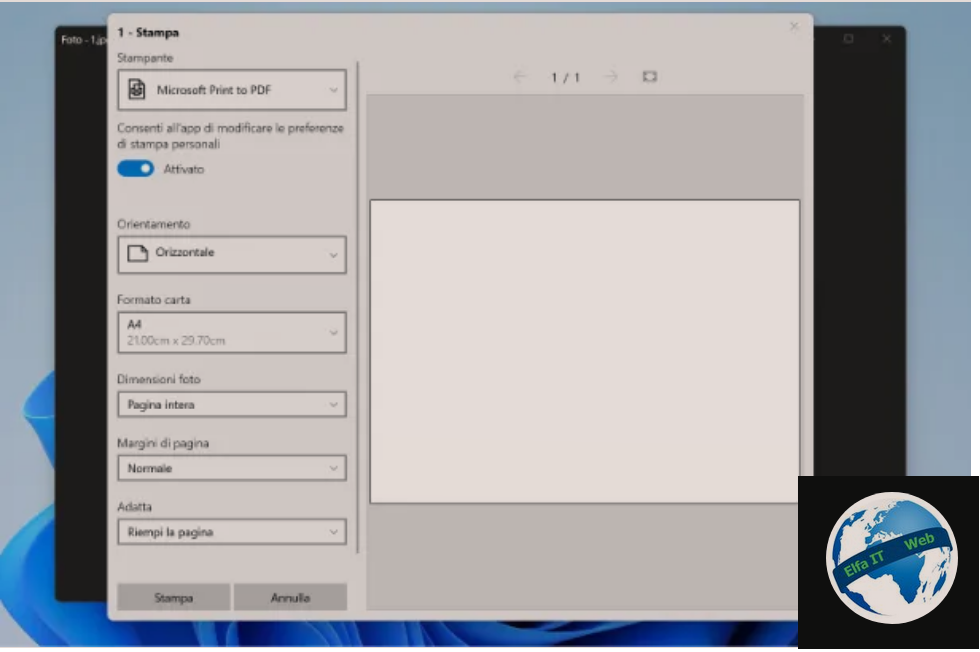
Tani le te shikojme se si te kthesh foto JPEG/JPG ne PDF me Windows 10 ose (p.sh. Windows 11).
Duhet të dini se mund ta transformoni lehtësisht një JPG në PDF me kompjuterin tuaj Windows, pa pasur nevojë të instaloni ndonjë aplikacion shtesë.
Gjëja e parë që duhet të bëni është të hapni skedarin JPG/JPEG me aplikacionin Photos/Foto. Për ta bërë këtë, klikoni me butonin e djathtë të miut mbi imazhin që dëshironi të konvertoni dhe nga menuja që shfaqet në ekran klikoni mbi artikullin Hap me/Apri con/Open with dhe zgjidhni aplikacionin Photos/Foto.
Pasi të keni hapur imazhin me aplikacionin Photos, klikoni në butonin me tre pika në shiritin e sipërm dhe nga menuja që shfaqet klikoni në artikullin Printo. Tani në seksionin Printer zgjidhni artikullin Microsoft Print to PDF dhe klikoni në butonin Print/Stampa në fund: zgjidhni vendndodhjen ku dëshironi të ruani skedarin (për shembull në Desktop), vendosni nje emer dhe klikoni në butonin Ruaj/Salva/Save.
Megjithatë, nëse keni nevojë të konvertoni imazhe të shumta në një skedar të vetëm PDF, do t’ju duhet të veproni në një mënyrë paksa të ndryshme, por gjithmonë duke përdorur aplikacionin Windows Photos/Foto. Për të vazhduar, pasi hapni aplikacionin Foto/Photos (duke kerkuar Foto ose Photos ne shiritin e kerkimit poshte manjtaz te Windows), klikoni në skedën Dosjet/Cartelle/Folders dhe më pas klikoni në artikullin Shto një dosje/Aggiungi una cartella/Add a folder : zgjidhni dosjen që përmban imazhet që dëshironi të konvertoni dhe klikoni në butonin Shto dosje te imazhet/Aggiunge la cartella a Immagini/Add folder to images (Ne kete pike imazhet nuk shfaqen).
Pasi të përfundojë ngarkimi, tani zgjidhni dosjen e sapo ngarkuar në aplikacionin Photos, zgjidhni të gjitha imazhet që dëshironi të konvertoni duke i vendosur shenjen ne kendin e fotove dhe klikoni në butonin Print/Stampa që ndodhet në shiritin e sipërm. Nga menuja që shfaqet, zgjidhni artikullin Microsoft Print to PDF dhe klikoni në butonin Print/Stampa në fund. Së fundi, vendosni nje emer dhe caktoni se ku dëshironi të ruani skedarin (për shembull në Desktop) dhe klikoni në butonin Ruaj/Save/Salva.
Si te kthesh JPEG ne PDF: Mac
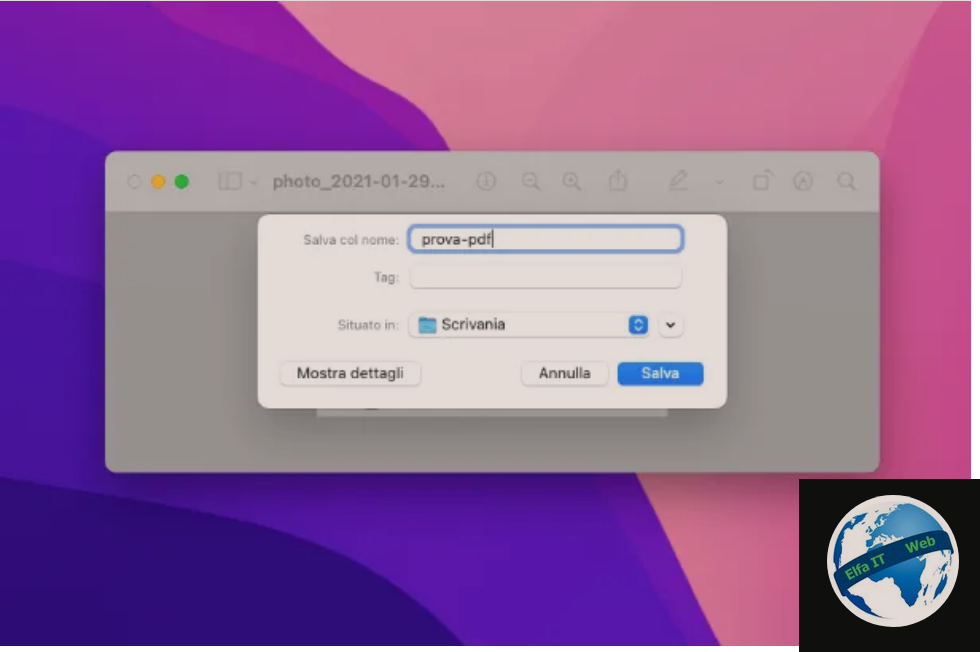
Nese keni një kompjuter Apple dhe ju duhet të konvertoni JPG/JPEG në PDF, atehere duhet të dini se për ta bërë këtë nuk do të keni nevojë të instaloni ndonjë aplikacion shtesë. Për të konvertuar një skedar JPG, thjesht hapeni atë me aplikacionin Preview/Anteprima, i cili hap imazhet në Mac si parazgjedhje. Nëse nuk është caktuar si parazgjedhje, klikoni me të djathtën mbi skedarin që dëshironi të konvertoni dhe nga menuja që shfaqet klikoni në artikullin Hap me/Apri con/Open with dhe zgjidhni artikullin Preview/Anteprima.
Pasi imazhi të jetë hapur me aplikacionin Preview, klikoni në butonin File që ndodhet në shiritin e sipërm dhe nga menuja që shfaqet klikoni në artikullin Eksporto si PDF/Esporta come PDF : shkruani emrin që dëshironi t’i jepni skedarit, zgjidhni vendndodhjen në të cilën për ta ruajtur atë (për shembull Desktop) dhe klikoni në butonin Ruaj/Salva/Save.
Nese dëshironi të konvertoni imazhe të shumta në një skedar PDF, atehere thjesht zgjidhni të gjitha imazhet me maus, klikoni me butonin e djathtë të miut dhe nga menuja që shfaqet në ekran klikoni në artikullin Veprimet e shpejta/Azioni rapide dhe zgjidhni Krijo PDF/Crea PDF. Brenda pak sekondash do të krijohet një skedar PDF që do të ruhet në të njëjtin vend (për shembull Desktop), ku ndodhen imazhet që keni konvertuar. Është e qartë se ju mund të aplikoni të njëjtën procedurë edhe për një file të vetëm JPG.
Si te kthesh foto JPEG ne PDF: Online
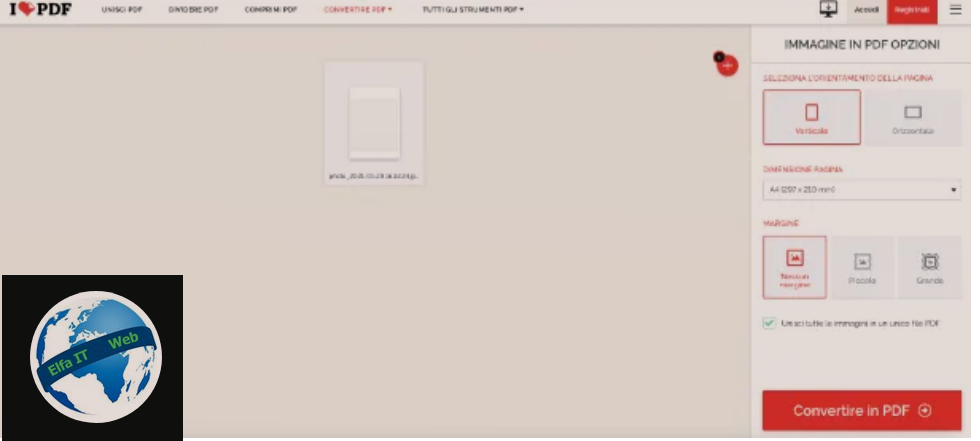
Mes shumë shërbimeve të disponueshme online, ju rekomandojme të përdorni shërbimin iLovePDF, i cili ju jep mundësinë e aksesit falas në shumë mjete për menaxhimin e skedarëve PDF në internet. Gjëja e parë që duhet të bëni është të shkoni në këtë faqe interneti dhe të klikoni në kutinë JPG to PDF. Më pas, klikoni në butonin Zgjidh Imazhet JPG/Seleziona immagini JPG dhe zgjidhni imazhin (ose më shumë se një) që dëshironi të konvertoni.
Pas ngarkimit të imazhit, zgjidhni orientimin e faqes, madhësinë dhe kufirin që dëshironi. Nëse keni zgjedhur imazhe të shumta për t’u konvertuar, sigurohuni që të keni vendosur shenjën e zgjedhjes ne artikullin Bashkoni të gjitha imazhet në një skedar të vetëm PDF/Unisci tutte le immagini in un unico file PDF. Tani gjithçka që duhet të bëni është të përfundoni operacionin duke klikuar në butonin Konverto në PDF : për të shkarkuar skedarin që sapo konvertuat, klikoni në butonin Shkarko PDF/Scarica PDF/Download PDF.
Si te kthesh JPEG ne PDF: Android
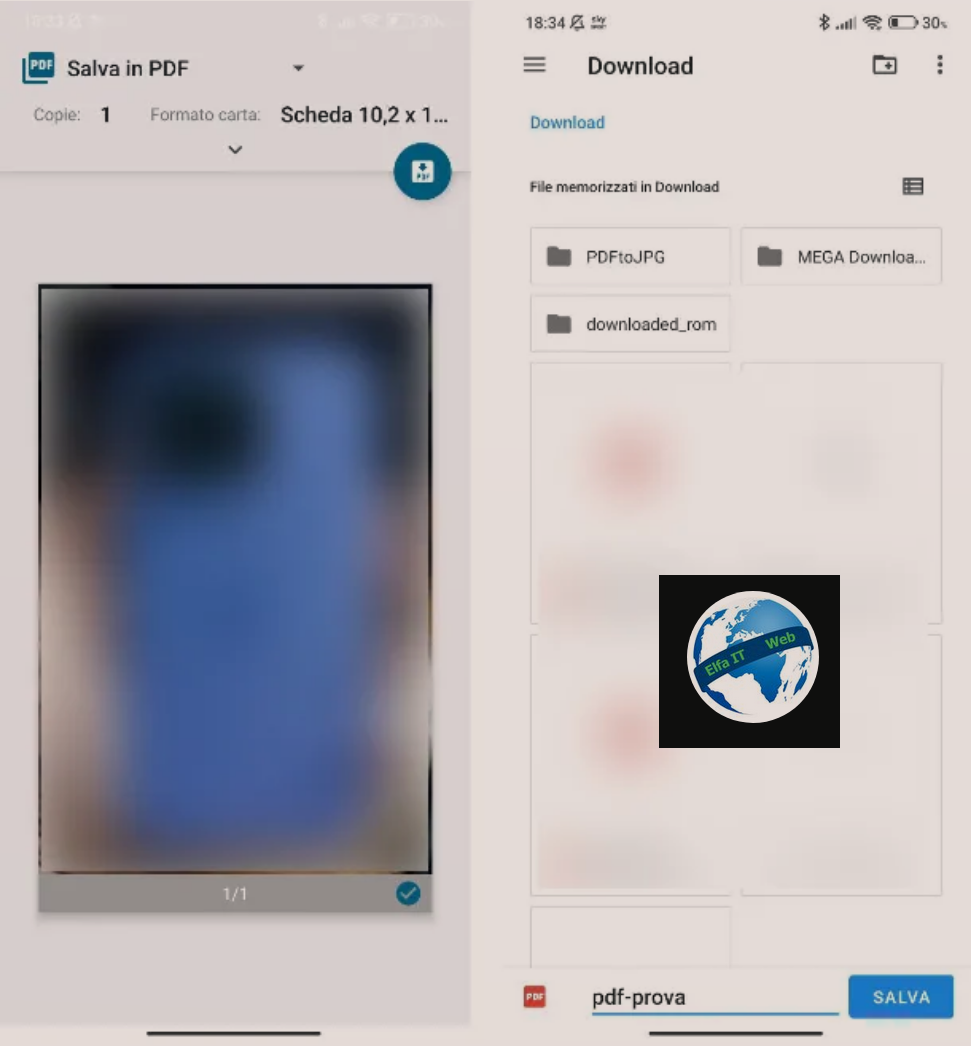
Tani do t’ju tregoj se si të transformoni lehtësisht një imazh JPG në PDF duke përdorur një mjet të përshtatshëm që gjendet në të gjithë telefonat inteligjentë Android.
Për të hyrë në këtë mjet, hapni aplikacionin Galeria në telefonin tuaj inteligjent (aplikacioni Google Photos është gjithashtu i mirë) dhe trokitni lehtë mbi imazhin që dëshironi të konvertoni. Tani trokitni lehtë mbi butonin e ndarjes/condivisione/share, që zakonisht ndodhet në fund, dhe nga menuja e zgjedhjes që shfaqet, trokitni lehtë mbi artikullin Printo/Stampa (ky funksion mund te shfaqet edhe pasi shtypni menune me tre pika pas zgjedhjes se fotos). Në ekranin tjetër do t’ju kërkohet të zgjidhni printerin që do të përdorni: në përzgjedhjen e Printerit/Select Printer/Selezione Stampante zgjidhni artikullin Ruaj si PDF/Salva come PDF/Save as PDF dhe përfundoni operacionin duke trokitur në butonin me formulimin PDF që shfaqet në të djathtë. Ky operacion mund te behet edhe per shume foto ne te njejten kohe por kujdes sepse file perfundimtar mund te jete shume MB.
Tani gjithçka që duhet të bëni është të vendosni se ku ta ruani dokumentin, për shembull në dosjen Documents, shkruani emrin që dëshironi t’i jepni skedarit dhe përfundoni operacionin duke trokitur në butonin Ruaj/Save/Salva.
Nese keni nevojë të konvertoni skedarë të shumtë JPG në një skedar PDF, atehere në këtë rast ju rekomandojme të përdorni aplikacionin PDF Converter, i disponueshëm për shkarkim në Play Store. Për ta instaluar, kërkoni në play store, shtypni ikonën e tij (ose lidhuni drejtpërdrejt me një nga lidhjet e shkarkimit që ju dhashë pak më parë) dhe shtypni butonin Instalo.
Pas instalimit të aplikacionit, hapeni dhe trokitni lehtë mbi butonin Vazhdo që shfaqet në ekranin bazë. Tani mund të zgjidhni imazhet që dëshironi të konvertoni në PDF, kështu që trokitni lehtë mbi butonin Zgjidh imazhet/Seleziona le immagini në fund dhe trokitni lehtë mbi butonin Lejo/Consenti nga pop-up që shfaqet në ekran. Zgjidhni imazhet që dëshironi të konvertoni dhe trokitni lehtë mbi Import butoni i vendosur poshte.
Në ekranin tjetër bëni ndryshimet e nevojshme në imazhet, nëse keni nevojë, dhe trokitni lehtë mbi butonin U krye/Fatto/Done. Tani gjithçka që duhet të bëni është t’i rirenditni imazhet ashtu siç preferoni, thjesht duke i tërhequr dhe duke prekur butonin Konverto në PDF në ekranin që shfaqet në ekran, shkruani emrin që dëshironi t’i jepni skedarit PDF, vendosni nëse do ta aktivizoni apo jo kufijtë dhe orientimin dhe trokitni lehtë mbi butonin Convert.
Tani skedari PDF me imazhet është gati dhe gjithashtu mund ta ndani drejtpërdrejt nga aplikacioni duke trokitur butonin Share ose në mënyrë alternative, mund ta hapni me një aplikacion për të menaxhuar skedarët PDF duke trokitur te butoni Hap me/Apri con/Open with.
Si te kthesh JPEG ne PDF: iPhone
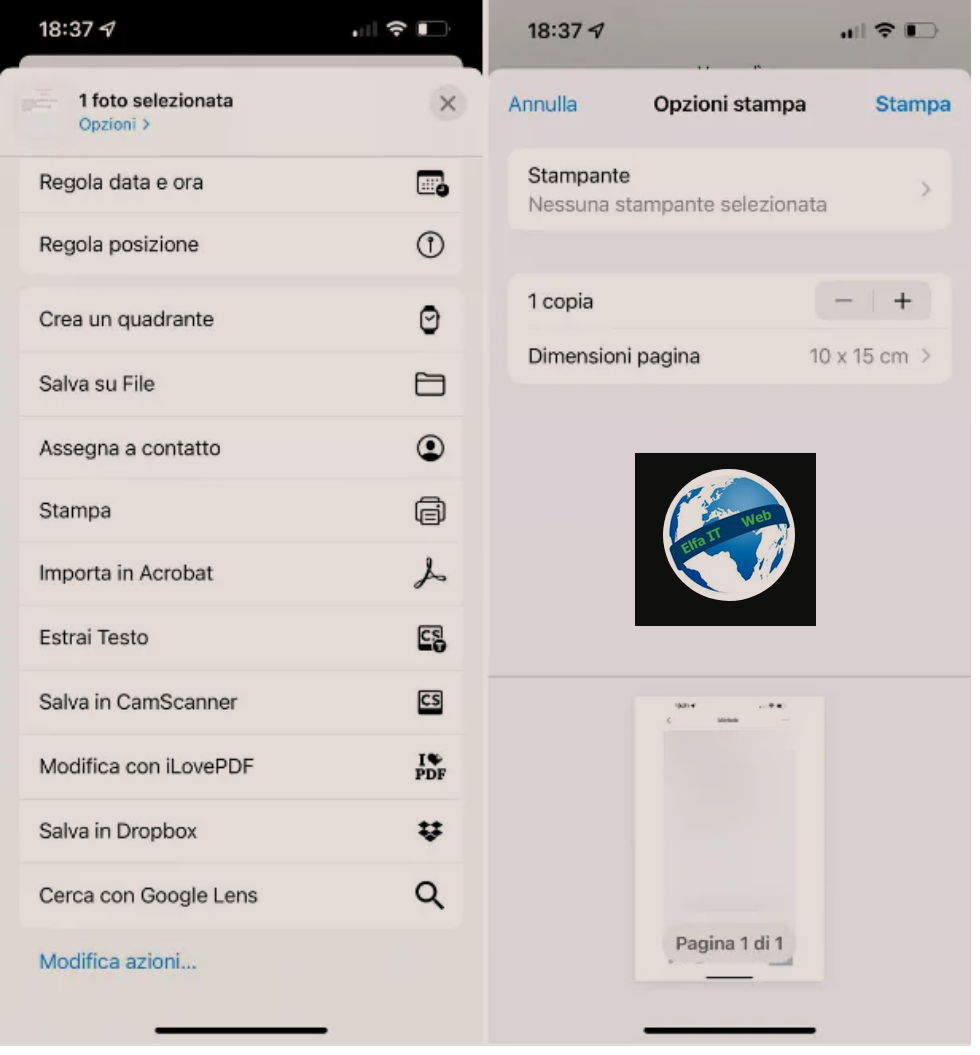
Tani le te shikojme se si te kthesh foto JPEG/JPG ne PDF me iPhone. Duhet te dini se në iOS ekziston një funksion i dobishëm që ju lejon të konvertoni lehtësisht një imazh në një skedar PDF.
Gjëja e parë që duhet të bëni është të hapni aplikacionin Photos/Foto dhe të zgjidhni imazhin që dëshironi të konvertoni në një skedar PDF. Më pas, trokitni lehtë mbi butonin e ndarjes në shiritin e poshtëm dhe nga menuja e përzgjedhjes që shfaqet lëvizni poshtë dhe trokitni lehtë mbi artikullin Printo/Stampa.
Në ekranin tjetër sigurohuni që asnjë printer të mos jetë zgjedhur në artikullin Printer dhe trokitni lehtë mbi butonin Printo lart djathtas: nga menuja që shfaqet në ekran, gjithçka që duhet të bëni është të prekni artikullin Ruaj në skedar/Salva su File, zgjidhni vendndodhjen në të cilën do të ruani dokumentin (mund të krijoni gjithashtu një dosje të veçantë) dhe trokitni lehtë mbi butonin Ruaj/Salva/Save lart djathtas. Nëse preferoni, mund ta ruani gjithashtu skedarin direkt në iCloud, në mënyrë që të keni një kopje të dokumentit në cloud.
Nese keni nevojë të konvertoni imazhe të shumta në një skedar PDF, procedura që duhet ndjekur është gjithmonë e njëjtë. Thjesht hapni aplikacionin Photos, prekni skedën Albums, zgjidhni albumin që përmban të gjitha imazhet që dëshironi të konvertoni në një skedar të vetëm PDF dhe trokitni lehtë mbi butonin Zgjidh/Seleziona/Select në krye. Tani gjithçka që duhet të bëni është të zgjidhni imazhet që dëshironi. Trokitni lehtë mbi butonin e ndarjes në fund dhe ndiqni të njëjtën procedurë që shpjegova më sipër.
Pasi të bëhet kjo, do të keni mundësi të përdorni skedarin PDF të sapokrijuar drejtpërdrejt përmes aplikacionit File ose ndonjë aplikacioni tjetër për menaxhimin e skedarëve PDF.